Das Herunterladen von Audiodateien aus dem Internet ist eine der gängigsten Praktiken, die täglich von der überwiegenden Mehrheit der Benutzer verwendet wird, die vor einem Computer sitzen. Allerdings haben nicht alle heruntergeladenen Dateien die Qualität, die wir vor dem Herunterladen erwartet haben. Aus diesem Grund ist es gut, Software zu verwenden, die es uns ermöglicht Stellen Sie fest, ob sich die Dateien, die wir empfangen, befinden von einer Musik-CD oder direkt von einem Internet-Download sind wahr oder nicht .
Auf diese Weise wissen wir, ob die Dateien gekreuzt wurden Qualitätsverlust oder nicht. Dazu müssen wir nur eine dieser Anwendungen verwenden, die uns helfen zu wissen, ob die WAV-Dateien echt sind oder konvertiert wurden, was zu einem Qualitätsverlust führt.
So überprüfen Sie die Qualität einer WAV-Audiodatei
Verlustfreie Klangkontrolle

Kostenlose Anwendung, mit der Sie WAV-Dateien auf Änderungen überprüfen können. Mit Verlustfreie Klangregelung, Wir können feststellen, ob eine WAV-Datei original ist oder verarbeitet und in Auflösung und Qualität verändert wurde. Dazu bietet die Anwendung die Möglichkeit, Dateien einzeln hinzuzufügen und zu prüfen, es ist jedoch auch möglich, den zu scannenden Ordner anzugeben, damit Sie alle darin enthaltenen WAV-Dateien überprüfen können.
Der kleine Handelsassistent
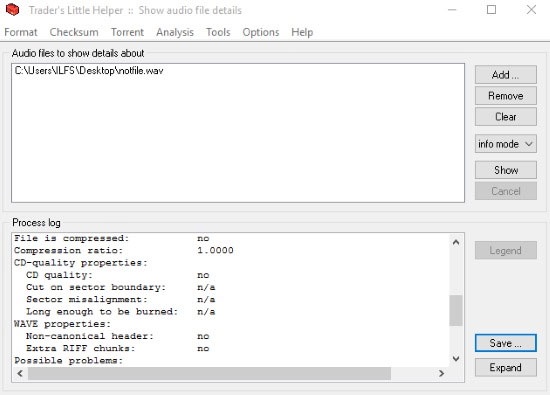
Diese Anwendung ermöglicht nicht nur die Kontrolle von WAV-Dateien, sondern unterstützt auch andere Formate wie FLAC oder AIFF, unter anderem. Der kleine Handelsassistent Benachrichtigt uns, wenn eine Audiodatei CD-Qualität hat oder nicht, indem Sie die Datei einfach per Drag & Drop in die Anwendung ziehen und bei Aufforderung Details anzeigen auswählen. Es bietet auch die Möglichkeit, auf Informationsmodus zu klicken, um die Eigenschaften der CD-Qualität anzuzeigen. Wenn nicht erfüllt, geht die Datei verloren.
Soundkontrolle

Obwohl Soundkontrolle ermöglicht es Ihnen, Dateien oder Ordner hinzuzufügen, um deren Qualität zu überprüfen. Diese Anwendung hat auch die Möglichkeit, ganze Audio-CDs einzubinden, damit sie vollständig überprüft werden können. Nachdem alle Dateien oder CDs zur Audiosteuerwarteschlange hinzugefügt wurden, müssen wir nur noch auf die Schaltfläche Start klicken, um den Steuervorgang zu starten, und wir können die WAV-Dateien mit oder ohne Verlust anzeigen.
Speck
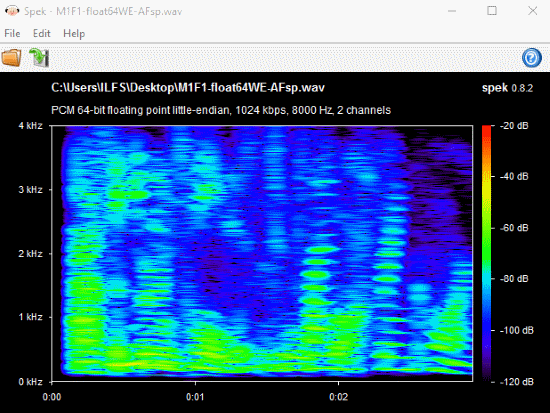
Im Gegensatz zu früheren Tools Speck ist eine Anwendung, die uns nicht über die Qualität einer WAV-Datei aussagt, sondern verwendet wird, um den Audioumfang einer Audiodatei anzuzeigen. Wir können den Frequenzbereich der Datei sowie den Dezibelbereich kennen. Auf diese Weise wissen wir, ob eine Datei degradiert wurde oder nicht, da die Originaldateien eine Frequenz von über 20 kHz haben.
Das könnte Sie interessieren…
So komprimieren Sie Audiodateien einfach mit diesen Tools
Streamen Sie Ihre Lieblingsmusik von Ihrem Desktop auf Windows 10 mit Audiocloud
Hier sind die Formate, die von Movies & TV und Groove Music in Windows 10 unterstützt werden